Như Thanh Niên Game đã phản ánh về việc xuất hiện tool can thiệp vào cơ sở dữ liệu của 2 phần mềm quản lý CSM và Gcafe - có thể tiếp tay cho nhân viên không trung thực gian lận tiền của chủ phòng máy - chỉ trong vòng hơn 1 ngày sau đó, CSM đã đưa ra giải pháp với hướng dẫn cụ thể để giải quyết vấn đề.
Theo thông tin của ban kỹ thuật CSM thì tình trạng này thực tế là do admin có toàn quyền sử dụng máy chủ, chứ không phải lỗi của phầm mềm. Ví dụ như khi lấy account Facebook của mình chia sẻ cho người khác, thì người đó có thể đăng nhập vào và thay đổi toàn bộ nội dung trên Facebook (xóa bài, sửa bài theo ý họ...).
Chính vì vậy, lời khuyên của ban kỹ thuật CSM chính là "chủ phòng máy cần quan tâm đến vấn đề bảo mật và quản lý, chỉ giao mật khẩu admin cho người tin tưởng và làm các bước khóa hệ thống như bên CSM hướng dẫn".

Ảnh minh họa: Các chủ phòng máy chỉ nên giao mật khẩu cho người tin tưởng (Nguồn: Snagajob)
Ngoài ra, CSM cũng sẽ sớm có những cập nhật để giúp chủ phòng máy bảo vệ máy tính tốt hơn đồng thời vẫn luôn tôn trọng quyền sử dụng của chủ phòng máy, không bị lệ thuộc quá nhiều vào đội ngũ kỹ thuật viên hỗ trợ. Việc quá phụ thuộc vào kỹ thuật viên của đơn vị phát hành (CSM của VNG và Gcafe của Vietnam Esports) có thể dẫn đến nhiều bất cập như chậm trễ (do khối lượng công việc phải hỗ trợ quá nhiều) hoặc nặng hơn, là sự những nhiễu của chính các kỹ thuật viên - điều mà các chủ phòng máy luôn lên án lâu nay - làm ảnh hưởng đến sự chủ động trong kinh doanh.
Hiện tại, trên trang hỗ trợ của CSM đã có những hướng dẫn cụ thể cho các chủ phòng máy để bảo vệ máy chủ tính tiền. Giải pháp mang tính bảo mật cao và có thể áp dụng ngay vào lúc này chính là sử dụng các phần mềm khóa máy tính tương thích tốt với CSM như PC Security hoặc Intouch Lock.
Các phần mềm này rất hữu hiệu trong việc ngăn chặn truy cập các tính năng quan trọng của hệ điều hành, giúp bảo vệ dữ liệu cá nhân với nhiều chức năng cũng như rất linh động trong việc hạn chế - vô hiệu hóa các tính năng tiềm ẩn nhiều nguy cơ đối với máy chủ tính tiền như cài phần mềm độc hại, virus, spyware ...
Hướng dẫn sử dụng Intouch Lock
Bước 1: Tham khảo và tải về Intouch Lock tại đây
Bước 2: Ở lần khởi động chương trình lần đầu tiên, chúng ta chọn Guest như trong hình
Bước 3: Ở thẻ Shell - chọn Desktop và làm như trong hình
Bước 4: Vẫn ở thẻ SHELL - thiết lập mục Start menu như trong hình
Bước 5: Vẫn ở thẻ Shell - thiết lập mục Explorer như trong hình
Bước 6: Trong thẻ Application - tìm đến mục Extra lock - click bỏ chọn và chỉ giữ lại các tùy chọn như trong hình
Bước 7: Tiếp theo bấm vào Tools trên thanh menu - chọn Setting như trong hình
Bước 8: Tiến hành cài đặt mật khẩu bảo vệ cho chương trình
Bước 9: Sau khi đặt mật khẩu xong, bấm File chọn Export profile lưu vào USB để khi cài phòng máy khác đỡ phải thiết lập lại các bước như trên
Bước 10: Cuối cùng, bấm Active để kích hoạt chương trình. Sau đó khởi động lại máy.



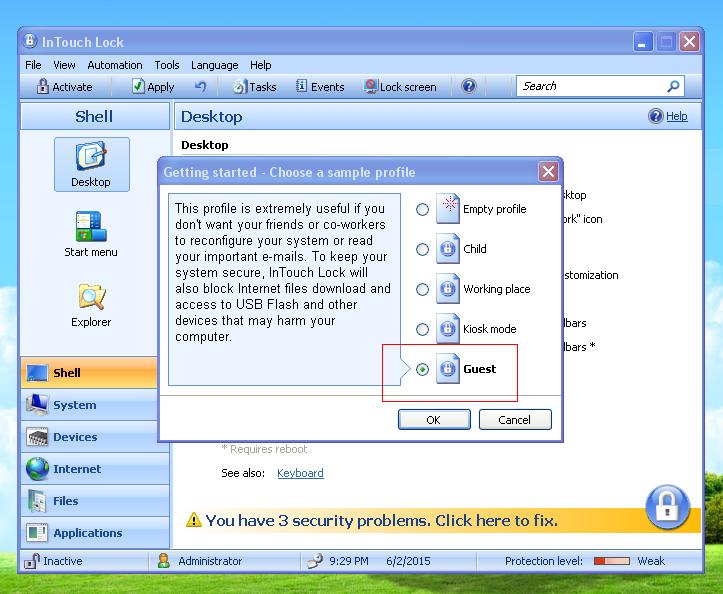
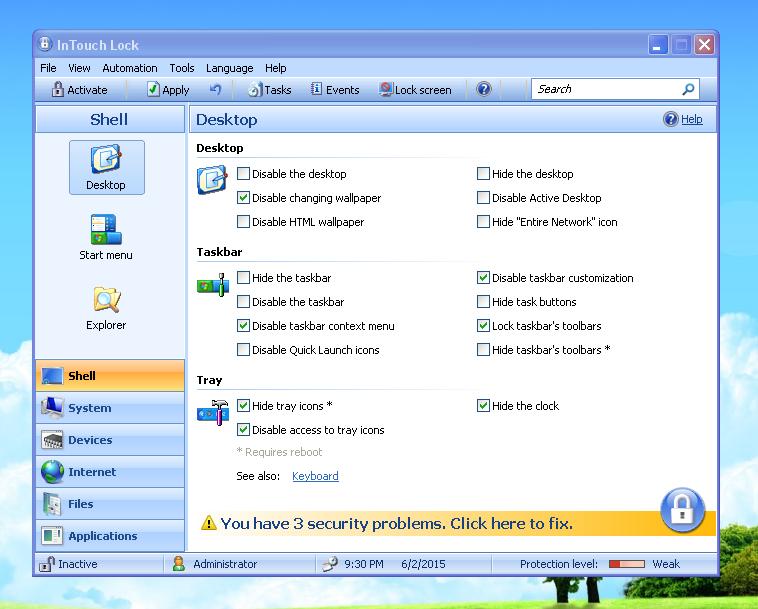
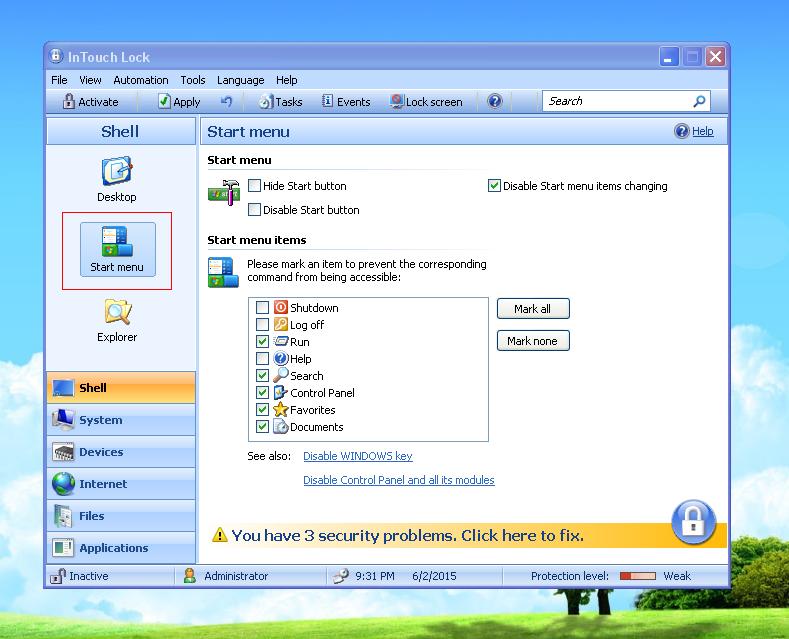
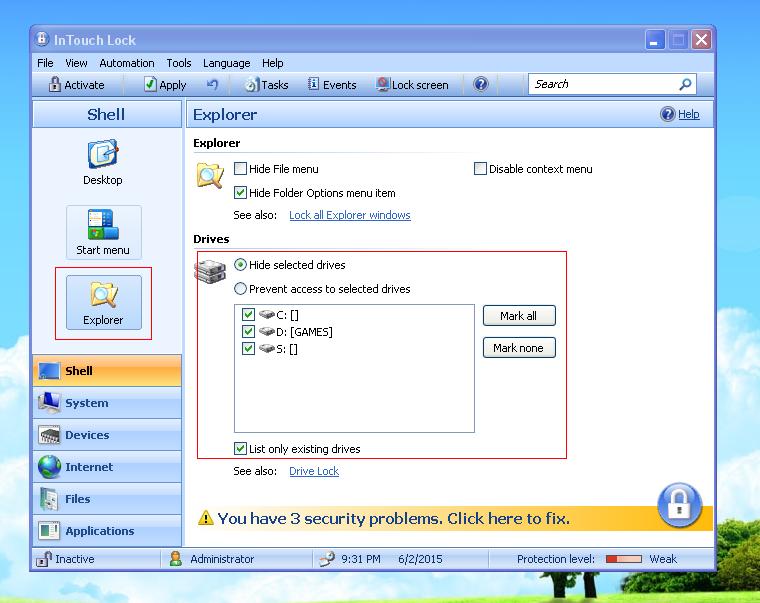
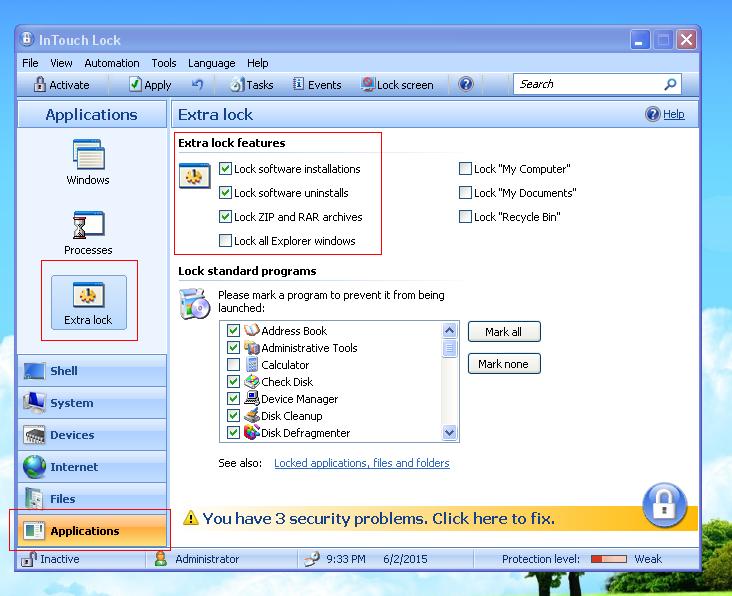
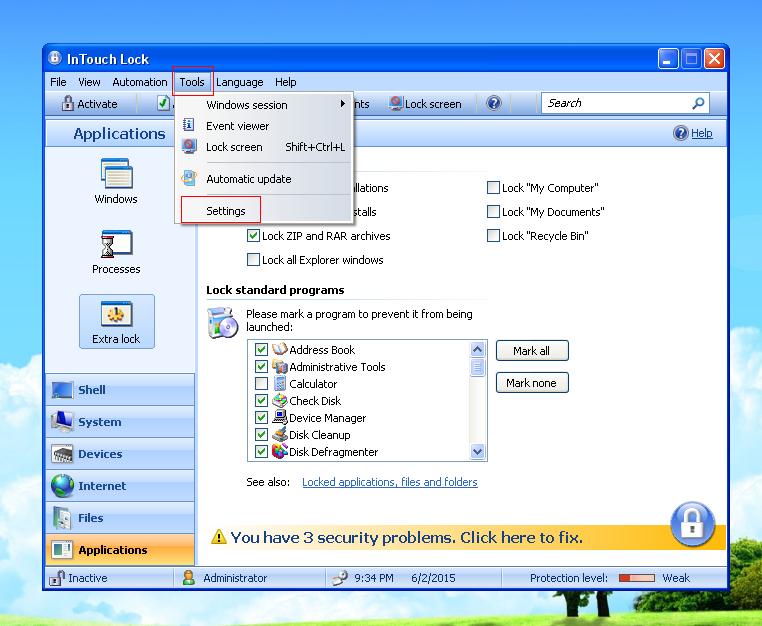
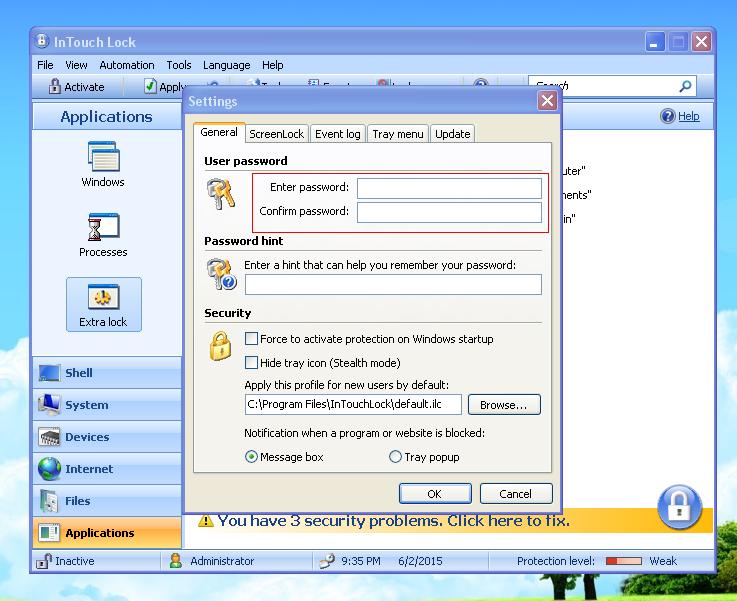

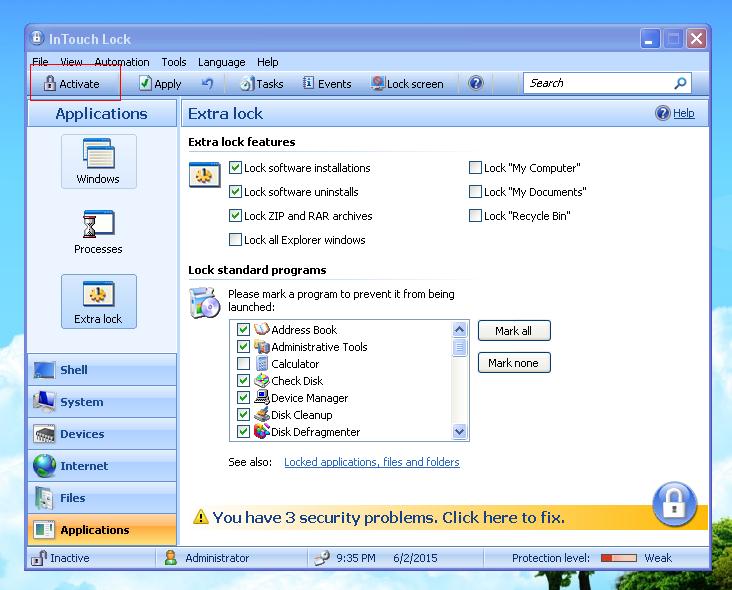



Bình luận (0)